IOS 11 के साथ आईफोन एक्स या आईफोन पर काम नहीं कर रहे सेलुलर डेटा को ठीक करें
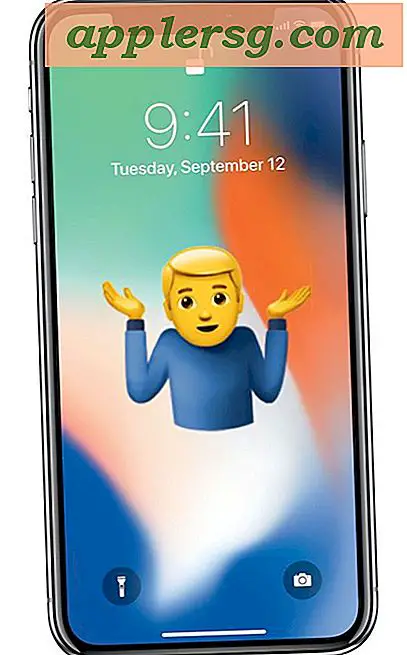
कुछ आईफोन उपयोगकर्ता पाएंगे कि सेलुलर डेटा अचानक काम नहीं कर रहा है। सेलुलर डेटा संचारित करने में असमर्थता स्वचालित रूप से हो सकती है, और जब आप आमतौर पर तब भी फोन कॉल कर सकते हैं या प्राप्त कर सकते हैं, तो आप वेब, इमेजेज, सोशल मीडिया जैसे चीजों के लिए डेटा ट्रांसमिशन भेज या प्राप्त नहीं कर सकते हैं, या ऑनलाइन ऐप का उपयोग करें।
स्पष्ट रूप से एक सेलफोन सबसे उपयोगी होता है जब इसमें सेलुलर नेटवर्क से कनेक्ट करने और उपयोग करने की क्षमता होती है, इसलिए यदि आप सेलुलर डेटा का उपयोग करने में असमर्थता का अनुभव कर रहे हैं तो आप समझदारी से परेशान होंगे।
अच्छी खबर यह है कि एक आईफोन पर सेलुलर डेटा कनेक्शन की समस्याओं का विशाल बहुमत ठीक करना आसान है, और ज्यादातर घटनाएं गलती से एक सेटिंग या दो (या किसी और को गलती से ऐसा करने के परिणामस्वरूप, माता-पिता के साथ बिगड़ने वाले बच्चे की तरह) आई - फ़ोन)। आइए इसे सीधे कूदें और गैर-कामकाजी आईफोन सेलुलर डेटा की समस्या निवारण करें।
आईफोन पर काम नहीं कर रहे सेलुलर डेटा फिक्सिंग
आईफोन सेलुलर डेटा कनेक्शन के इरादे से काम करने के लिए हम छह मुख्य सुझावों को कवर कर रहे हैं। पहले चरण ज्यादातर लोगों पर लागू होने जा रहे हैं, खासकर अगर अचानक आईफोन सेलुलर डेटा संचारित नहीं कर रहा है।
1: सुनिश्चित करें कि आईफोन सेलुलर डेटा सक्षम है
पहली चीज जो आप करना चाहते हैं, यह सुनिश्चित कर लें कि आईफोन पर सेलुलर डेटा सक्षम है। यह अनुशंसा के रूप में अजीब और यहां तक कि परेशान लग सकता है, लेकिन सेलुलर डेटा को अक्षम करना या एयरप्लेन मोड को टॉगल करना आपके विचार से अधिक होता है। यह अब विशेष रूप से सच है कि सेलुलर डेटा टॉगल को नए आईओएस रिलीज के कस्टमाइज़ेबल कंट्रोल सेंटर में कैसे प्रस्तुत किया जाता है, जहां टॉगल को मारना काफी आसान होता है और इसका एहसास नहीं होता है।
सबसे पहले सेलुलर डेटा की जांच करें:
- आईफोन पर ओपन कंट्रोल सेंटर स्वाइप करें
- यह सुनिश्चित करने के लिए जांचें कि सेलुलर डेटा बटन पर टॉगल किया गया है (यह सक्षम होने पर हरा होगा)

आश्चर्यचकित न हों अगर आप सेलुलर डेटा लोगो को खोजने के लिए नियंत्रण केंद्र खोलते हैं तो हरे रंग की बजाय भूरे रंग का अर्थ है, जिसका अर्थ है कि सेलुलर डेटा बंद कर दिया गया था।
1 बी: और एयरप्लेन मोड की जांच भी न चूकें ...
रुकिए! जब आप नियंत्रण केंद्र में हों तो आप यह भी सुनिश्चित करना चाहते हैं कि एयरप्लेन मोड सक्षम नहीं है । एयरप्लेन मोड सेलुलर डेटा समेत एक आईफोन पर सभी नेटवर्किंग क्षमताओं को अक्षम कर देगा, और इसलिए यदि आपके पास कोई डेटा एक्सेस नहीं है और साथ ही आईफोन पर फोन कॉल करने या प्राप्त करने में असमर्थता है तो एयरप्लेन मोड संभावित अपराधी है और देखने के लिए एक अच्छी जगह है । यदि एयरप्लेन मोड सक्षम है, तो इसे बंद करें।
आप यह भी जांच सकते हैं कि आईफोन पर आईओएस सेटिंग्स ऐप के माध्यम से सेलुलर डेटा सक्षम है, और जांचें कि एयरप्लेन मोड भी बंद है।
- सेटिंग्स ऐप खोलें
- "एयरप्लेन मोड" की तलाश करें और सुनिश्चित करें कि स्विच बंद है
- इसके बाद, "सेलुलर" सेटिंग्स विकल्प चुनें
- सुनिश्चित करें कि चालू स्थिति में "सेलुलर डेटा" के आगे स्विच सक्षम है
- वैकल्पिक लेकिन अनुशंसित, यह सुनिश्चित करने के लिए सेलुलर सेटिंग्स में नीचे स्क्रॉल करें कि आप नियमित रूप से उपयोग कर रहे ऐप (ओं) के लिए सेलुलर डेटा सक्षम हैं
ये दो सेटिंग्स सबसे आम कारण हैं कि एक आईफोन सेलुलर नेटवर्क से कनेक्ट करने में सक्षम नहीं है, किसी भी सेलुलर डेटा को प्रेषित नहीं करता है, किसी भी नेटवर्किंग का उपयोग नहीं करता है, या यदि आप ऐसे आईफोन के साथ समाप्त होते हैं जो फोन कॉल कर और प्राप्त कर सकता है लेकिन नहीं जब आप बाहर और बाहर होते हैं तो डेटा का उपयोग करें। इसलिए एयरप्लेन मोड और सेलुलर डेटा सेटिंग्स की जांच करें, आईफोन सेलुलर कनेक्शन के अधिकांश बहुमत के लिए एक या दूसरा कारण है।
वैकल्पिक लेकिन अनुशंसित चरण ऊपर भी न केवल यह सुनिश्चित करने के लिए महत्वपूर्ण है कि आप जो ऐप्स चाहते हैं, वे सेलुलर डेटा का उपयोग करने में सक्षम हैं, लेकिन ऐसे ऐप्स भी जिन्हें आप नहीं चाहते हैं। कुछ ऐप्स सेलुलर डेटा एक्सेस को अस्वीकार करना आईफोन सेल डेटा उपयोग को कम करने का एक तरीका हो सकता है, लेकिन निश्चित रूप से आप उन ऐप्स के लिए उस एक्सेस को बंद नहीं करना चाहते हैं, जिन्हें आप इंटरनेट से कनेक्ट करना चाहते हैं।
2: नेटवर्क सेटिंग्स रीसेट करें और रीबूट करें
आईओएस नेटवर्क सेटिंग्स और रीबूटिंग को रीसेट करके कुछ नेटवर्क संबंधी मुद्दों का समाधान किया जा सकता है। इसका नकारात्मक नकारात्मक पक्ष यह है कि आप कस्टम नेटवर्क सेटिंग्स (जैसे DNS प्रविष्टियां) और वाई-फाई नेटवर्क खो देंगे, जिसका अर्थ है कि आपको वाईफाई नेटवर्क पासवर्ड और किसी भी नेटवर्क अनुकूलन को फिर से दर्ज करना होगा।
- सेटिंग्स ऐप खोलें
- "सामान्य" पर जाएं और फिर "रीसेट करें" का चयन करें
- "नेटवर्क सेटिंग्स रीसेट करें" पर टैप करें और पुष्टि करें कि आप डिवाइस नेटवर्क सेटिंग्स को रीसेट करना चाहते हैं
- सेटिंग्स छोड़ें और अब आईफोन रीबूट करें
एक बार जब आईफोन ने फिर से बूट किया है, तो सफारी जैसे ऐप खोलें और फिर सेलुलर डेटा का उपयोग करने का प्रयास करें। यह काम करना चाहिए, मानते हैं कि सेलुलर डेटा वैसे भी चालू है।
3: उपलब्ध सेलुलर कैरियर अपडेट के लिए आईफोन देखें
सेल नेटवर्क प्रदाता कभी-कभी वाहक अद्यतन प्रदान करेंगे, और हालांकि यह संभावना नहीं है कि इन अद्यतनों से बचने से नेटवर्क समस्या हो जाएगी, अगर वे उपलब्ध हैं तो किसी भी वाहक अपडेट की जांच और इंस्टॉल करने में कोई दिक्कत नहीं होगी।
- ओपन सेटिंग्स ऐप और "सामान्य" पर जाएं
- "वाहक" का चयन करें, यदि कोई वाहक सेटिंग अपडेट उपलब्ध है तो स्क्रीन पर एक पॉपअप दिखाई देगा और आप इसे इंस्टॉल कर सकते हैं
4: नवीनतम संस्करण में आईफोन सिस्टम सॉफ्टवेयर अद्यतन करें
एक सामान्य लेकिन सार्थक समस्या निवारण चरण किसी भी आईओएस सिस्टम सॉफ़्टवेयर अपडेट को स्थापित करने के लिए जांचना है यदि वे आईफोन के लिए उपलब्ध हैं। जब आप आईओएस अपडेट करते हैं तो हुड के तहत किए गए विभिन्न सिस्टम रखरखाव कार्यों होते हैं, और कभी-कभी क्विर्की मुद्दों को हल कर सकते हैं। और वैसे भी अधिकांश आईफोन मॉडल पर नवीनतम आईओएस रिलीज स्थापित करना अच्छा अभ्यास है:
- ICloud या iTunes, या दोनों के लिए अपने आईफोन का बैकअप लें
- "सेटिंग्स" ऐप खोलें और "सामान्य" पर जाएं
- "सॉफ्टवेयर अपडेट" चुनें और यदि आप आईओएस में अपडेट अपडेट करते हैं, तो इसे इंस्टॉल करें
किसी भी आईओएस सॉफ्टवेयर अद्यतन स्थापित करने से पहले हमेशा एक आईफोन बैकअप करना सुनिश्चित करें।
5: अपने सेलुलर प्रदाता से संपर्क करें
यदि आपने सभी परेशानी शूटिंग चरणों को संभवतः आजमाया है, लेकिन आईफोन अभी भी सेलुलर नेटवर्क से कनेक्ट करने में सक्षम नहीं है, तो आपको अपने सेलुलर प्रदाता के साथ कोई समस्या हो सकती है। हो सकता है कि नेटवर्क डाउन हो, हो सकता है कि आप बिल का भुगतान करना भूल गए हों, शायद कुछ अन्य समस्या आपके आईफोन को सेल नेटवर्क में शामिल होने से रोक रही है।
क्या ये सुझाव आपके आईफोन सेलुलर डेटा मुद्दों को हल करने के लिए काम करते थे? हमें टिप्पणियों में बताएं कि आपके लिए क्या काम करता है!












